Cum să actualizați un câmp ACF de pe front-end [Un mod ușor!]
Publicat: 2023-01-19Doriți să actualizați un câmp ACF din frontend? Atunci acesta este ghidul pentru tine! Această postare vă va arăta cum să actualizați cu ușurință câmpurile pentru ACF!
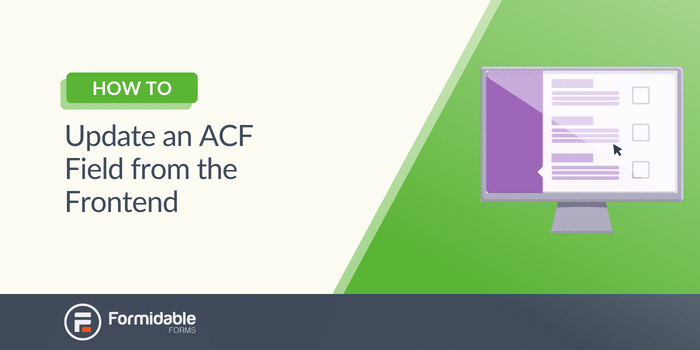
Timp de citire aproximativ : 4,5 minute
Formulare personalizate avansate (ACF) este fantastic.
Personalizarea formularului și extinderea capacităților acestuia vă pot ajuta în mod semnificativ site-ul dvs. WordPress.
Dar, editarea codului de fiecare dată când doriți să actualizați un câmp simplu poate dura mult timp.
Dacă ar exista o cale mai bună?
Din fericire pentru tine, există. Și în postarea de astăzi, vă vom arăta cum să vă actualizați cu ușurință câmpul ACF din frontend.
Să intrăm în asta.
Doriți să creați un formular ACF? : Cum se creează un formular ACF Frontend [Fără cod!]
Cum se utilizează ACF pentru a actualiza câmpurile
Pentru a vă actualiza câmpurile ACF cu pluginul ACF, trebuie să actualizați în mod programatic fiecare modificare a câmpului.
De exemplu, iată cum arată un cod de bază pentru a actualiza un câmp ACF:
Deci, va trebui să editați codul de fiecare dată când doriți să schimbați ceva, chiar dacă este ceva simplu.
Dar nu numai că poate fi o bătaie de cap, dar poate fi și consumatoare de timp. Și s-ar putea să nu fie timpul pe care îl ai.
Și avem o modalitate mai ușoară de a folosi ACF și de a actualiza câmpurile din frontend.
Astfel, economisești timp și efort pentru lucruri mai importante.
Cum se actualizează un câmp ACF din frontend
Pentru a începe, veți avea nevoie de Formidable Forms, cel mai avansat plugin WordPress pentru generator de formulare.
Vă recomandăm să utilizați Formidable pentru flexibilitatea, puterea și, bineînțeles, suplimentul ACF. Dar pentru a obține suplimentul, trebuie să achiziționați Planul de afaceri Formidable.
Dar aveți o mulțime de alte funcții grozave cu acel plan, cum ar fi:
- Calculatoare
- Quiz Builder
- Forme conversaționale
- Integrarea plăților
- Formulare în PDF
- Integrarea Foi de calcul Google
- Și mult mai mult
Obțineți Formulare formidabile acum!
Așadar, accesați pagina noastră de prețuri și luați Formidable. Apoi vom începe, iar tu poți urma împreună cu formularul tău. De asemenea, puteți folosi acest tutorial cu ACF Pro sau Free.
Sunt câțiva pași simpli:
- Creați un formular ACF formidabil
- Hartă câmpurile
- Actualizați câmpurile după cum este necesar

Pasul 1: Creați un formular ACF formidabil
De exemplu, avem o afacere excelentă cu brânzeturi numită Cheap n' Cheesy.
Avem o pagină de Mărturii pentru ca clienții să lase recenzii despre afacerea și produsele noastre. Dar nu vrem să edităm codul pentru a face o schimbare simplă, așa că am descărcat Formulare formidabile.
În prezent, în ACF, avem un grup de câmpuri cu un câmp ACF Repeater care are următoarele sub-câmpuri:
Deci, trebuie să ne creăm formularul pentru a mapa câmpurile.
În primul rând, vom merge la tabloul de bord WordPress la Formidable → Forms → Add New .
Cu Formidable, puteți crea un formular Blank sau puteți alege unul dintre cele peste 150 de șabloane Formidable. Deoarece avem un formular personalizat, vom folosi un formular gol pentru a-l personaliza complet.
Apoi, vom numi formularul nostru Mărturii și vom face clic pe Creare .
Apoi, pluginul ne duce la generatorul de formulare drag-and-drop de la Formidable, unde putem adăuga orice câmp dorim.
Deoarece avem deja câmpurile noastre ACF, pur și simplu vom crea un formular care să-l potrivească. Deci, vom adăuga un câmp Repetător , apoi trei sub-câmpuri: Meniu derulant, Evaluare cu stele și un câmp Paragraf .
Deci, acum formularul nostru arată astfel:
Acum că formularul nostru arată bine, trebuie să mapam câmpurile dintre Formidable și ACF.
Dar mai întâi, vom face clic pe Actualizare pentru a salva modificările.
Pasul 2: Hartați câmpurile
Pentru a mapa câmpurile noastre, trebuie să mergem la Setări → Acțiuni și notificări .
Apoi, vom adăuga o acțiune cu acțiunea Creare postare .
Putem ajusta Numele acțiunii, Tipul postării și alte setări, dar dorim să găsim secțiunea Câmpuri personalizate .

Aici dorim să facem clic pe Hartă câmpuri de formular pentru a comuta Câmpuri personalizate avansate .
Aici, putem alege grupul nostru de câmpuri ACF din meniul derulant și apoi potrivim câmpurile noastre.
Acum că le avem mapate, vom face clic pe Actualizare pentru a salva modificările post-acțiuni. Și formularul nostru este gata de plecare!
Pasul 3: Actualizați câmpurile după cum este necesar
Au trecut câteva luni de când ne-am creat formularul și ne-am gândit la câteva modificări de făcut.
Dorim să creștem lista de e-mail a companiei noastre, Cheesy Bits, astfel încât să ne putem crește și baza de clienți.
Dorim să adăugăm două câmpuri în formularul nostru: o casetă de selectare și un câmp de e-mail . De asemenea, vom actualiza eticheta câmpului Comentarii la ceva mai captivant.
Pentru a începe, ne vom îndrepta către Câmpuri personalizate → Grupuri de câmpuri și vom găsi grupul nostru de Mărturii .
Vom adăuga două câmpuri: caseta de selectare ACF și câmpuri de e-mail. Cu toate acestea, trebuie doar să cerem clientului să-și introducă adresa de e-mail și, dacă dorește să se aboneze o singură dată, ne vom asigura că câmpurile noastre sunt în afara câmpului Repeater .
Apoi, vom extinde câmpurile Repeater și Comentarii . Pentru a face lucrurile mai ușoare, vom lăsa Numele câmpului același și vom schimba eticheta câmpului pentru A ne auzi de la tine!
În sfârșit, vom face clic pe Salvare modificări pentru a salva modificările ACF.
În continuare, trebuie să facem aceleași modificări în formularul nostru Formidable ACF. Deci, vom merge la Formidable → Formulare și vom găsi formularul nostru de Mărturii .
În generatorul nostru de formulare, vom trage câmpurile potrivite în formularul nostru. Și ne vom aminti să le ținem în afara câmpului Repeater , așa că va cere o singură dată. Apoi, vom actualiza eticheta câmpului Comentarii pentru a se potrivi cu eticheta ACF.
Apoi, vom face clic pe Actualizare pentru a salva modificările. Și acum, trebuie doar să cartografiam noile câmpuri.
Deci, vom merge la Setări → Acțiuni și notificări → Creare postare → Câmpuri personalizate . Apoi, vom face clic pe + de două ori pentru a adăuga două câmpuri noi și a potrivi câmpurile formidabile cu câmpurile ACF.
În sfârșit, vom face clic pe Actualizare pentru a salva modificările și pentru a vedea cum crește lista noastră de e-mail!
Sunteți gata să vă actualizați câmpurile ACF cu ușurință?
După cum puteți vedea, Formidable face actualizarea câmpurilor personalizate mult mai ușoară.
Nu mai trebuie să actualizați câmpul în mod programatic, ținând evidența cheilor de câmp, ID-urile de postare sau actualizarea funcțiilor câmpului. Pur și simplu mergeți la administratorul WP și începeți să personalizați.
Iar Formidable Forms face totul simplu pentru tine. Fie că personalizați postările pe blogul utilizatorului, adăugați câmpuri WooCommerce sau creați un formular de bază, puteți face asta (și mai mult) cu un singur plugin.
Deci, nu mai aștepta. Îndreptați-vă și luați Formidable Forms pentru a vă simplifica fluxul de lucru ACF!
Obțineți Formulare formidabile acum!
În sfârșit, urmăriți-ne pe Twitter, Facebook și YouTube pentru mai multe sfaturi și trucuri ACF!
Citiți mai multe despre Formidable și ACF!
Știați că Formidable Forms este unul dintre cele mai rapide pluginuri WordPress pentru generarea de formulare disponibile astăzi? Dacă nu îl utilizați deja, începeți cu pluginul nostru gratuit sau cu versiunea pro cu funcții complete!

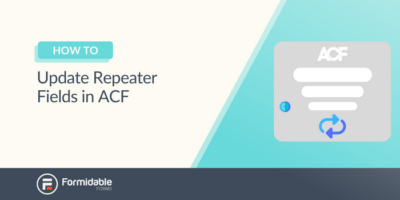 Cum să actualizați câmpurile repetitoare în ACF [The Easy Way!]
Cum să actualizați câmpurile repetitoare în ACF [The Easy Way!]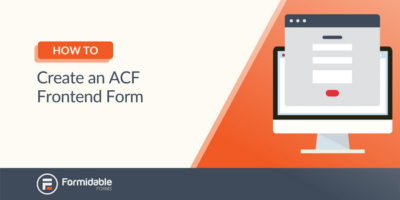 Cum se creează un formular ACF Frontend [Fără cod!]
Cum se creează un formular ACF Frontend [Fără cod!]